Por Luísa Barwinski
Elas sempre estiveram ali, no seu teclado. Algumas delas nós até já conhecemos. Mas para que servem os outros tantos Fs? Por que nossos computadores contam com as 12 teclas de funções?
Os Fs nos acompanham há pelo menos 2 anos. Os teclados de padrão QWERTY têm, além dos números, acentuações e teclas auxiliares, as teclas de funções. Mas não é todo mundo que conhece as possibilidades existentes nos tais Fs. Não é difícil ver alguém se perguntando “para que servem essas teclas na parte de cima do meu teclado?”. A resposta é muito simples e fácil de entender.
Os botões de função, como o nome já diz, executam papéis específicos dentro de programas e sistemas diferentes. Se você está operando o Windows, observa que o botão F1 costuma ativar a janela de ajuda, sempre que ela for necessária. A combinação Alt + F4 também tem uma ação singular: fechar janelas ativas. No Word, selecionar palavras e depois pressionar Shift e F3 resulta em alterar a caixa dos caracteres.
As funções variam de acordo com o software ativo em um determinado momento. Ainda assim, você pode utilizar ferramentas específicas para manter suas teclas funcionais sempre ativas. Ou seja, existem programas que permanecem ativos para que as teclas sejam usadas sem problemas.
Enquanto você estiver no seu desktop ou dentro de alguma pasta e um arquivo estiver selecionado, use a tecla F2 para renomeá-lo. Já o F3 pode ser de extrema serventia aos que costumam se perder com muita facilidade no Windows. Ao pressionar este botão, você abre a janela de busca por arquivos. Assim, basta digitar o nome daquilo que você está procurando e voilà – ali está o arquivo!
Ainda assim, nem todo teclado obedece ao mesmo padrão quando se trata de execução de funções de teclas. Por isso, é preciso saber de alguns detalhes.
Teclados reduzidos
Os teclados de notebooks menores de 15 polegadas costumam ser diferentes. Justamente por ocuparem menos espaço no corpo do computador, os teclados recebem teclas de funções duplas – às vezes até triplas, dependendo do caso. Fica fácil observar esse tipo de coisa quando se tem a tecla “Fn” em meio às outras.
 Muita gente também pergunta para o quê serve aquele “Fn” em azul, perdido ali no teclado. A verdade é que a utilidade desta tecla é bastante aparente. Basta observar se existe algum outro símbolo em azul, ou qualquer cor destacada. Combine-a com a tecla “Fn” para fazer com que aquela função específica seja ativada.
Muita gente também pergunta para o quê serve aquele “Fn” em azul, perdido ali no teclado. A verdade é que a utilidade desta tecla é bastante aparente. Basta observar se existe algum outro símbolo em azul, ou qualquer cor destacada. Combine-a com a tecla “Fn” para fazer com que aquela função específica seja ativada.
Agora que você já sabe disso, por que não experimenta utilizar algumas dessas funções? Boa parte delas está ligada ao controle de volume, brilho e contraste do seu notebook. Por isso, é bom ter mente que uma boa configuração vai exigir o conhecimento e o domínio de exploração do seu teclado.
De maneira geral, independente de se tratar de um teclado QWERTY comum ou modelos reduzidos, as funções são bastante parecidas. Veja a relação de algumas delas abaixo:
- F1 – Abre a janela de ajuda;
- F2 – Dependendo do contexto, renomeia arquivos e inicia jogos;
- F3 – Abre a janela de busca;
- Shift + F3 – Altera o padrão dos caracteres selecionados no Word;
- F4 – Funciona como uma Barra de endereços no Internet Explorer;
- F5 – Atualiza páginas na maioria dos navegadores;
- F6 – Seleciona a Barra de endereço do Mozilla Firefox;
- F7 – Aciona a correção no Word;
- F8 – Acessa o Modo de Segurança enquanto seu computador está na fase de boot;
- F9 – Não há função especificada nativamente;
- F10 – Alternativa para a tecla Alt em alguns programas;
- F11 – Aumenta a área ocupada pelo seu navegador;
- F12 – Não há função especificada nativamente.
iMacs, MacBooks e MacTeclas
Não acredite em quem diz que os primeiros dias em um computador da Apple são os mais fáceis da sua vida. Apesar de ter um desempenho magnífico, o padrão de teclados da maça de Steve Jobs pode dar um pouco de dor de cabeça a quem ainda não se acostumou com o padrão.
 Como você já deve estar imaginando, os teclados Apple têm teclas diferentes e, com isso, combinações totalmente diferentes. Por exemplo: não há o “Ctrl” como conhecemos no Windows. Em vez dele, há o CMD, ou “Command”. Mas isso não significa que não haja a função neste teclado: acontece que algumas funções são divididas com o Alt.
Como você já deve estar imaginando, os teclados Apple têm teclas diferentes e, com isso, combinações totalmente diferentes. Por exemplo: não há o “Ctrl” como conhecemos no Windows. Em vez dele, há o CMD, ou “Command”. Mas isso não significa que não haja a função neste teclado: acontece que algumas funções são divididas com o Alt.
Dependendo do idioma no qual o seu teclado está, é o Alt quem determina acentuações e outras características em vez do Shift. Porém, a confusão fica grande quando é hora de usar as funções. Os botões F dos teclados Apple têm algo muito interessante. Ao contrário do Windows, você vai usar bastante a tecla Fn do seu MacBook ou iMac.
Isso porque o computador depende dela para controlar brilho, volume de som e funções importantes como o foco em janelas ativas e visualização simultânea de janelas aparecem na sua tela. Veja a lista abaixo de como usar a teclas F no seu Mac:
- Control + F1 – Alterna o acesso total do teclado;
- Control + F2 – Altera o foco para a barra de menu;
- Control + F3 – Altera o foco para a Dock;
- Control + F4 – Vai para a próxima janela ativa;
- Shift + Control + F4 – Volta para a janela ativa anterior;
- F9 – Abre a tela de visualização de janelas simultâneas;
- F11 – Esconde ou abre todas as janelas;
- F12 – Exibe o Dashboard.
Gerenciando atalhos
Assim como os atalhos de teclado, você pode adicionar outros tipos de caminhos reduzidos aos programas que deseja executar. Um bom exemplo disso é o Launchy.
O programa, depois de instalado, garante uma pequena janela para digitação de um software específico. Outro que ajuda muito a organizar seus atalhos é o 8Start Launch. Agora, um que é capaz de transformar todo o seu teclado em uma grande sequência de teclas de função é o Qliner Hotkeys.
Mas, se o assunto é utilizar algo mais eficiente que o Menu iniciar do seu Windows, o RunMe ganha de goleada nessa disputa. O programa oferece uma interface ainda mais amigável e permite que você personalize as pastas e adicione novos itens da maneira que achar mais confortável e simples de usar.

Tudo o que você precisa fazer é instalar o programa e designar uma tecla para cada um dos programas ou ações que você deseja executar no seu computador. O RocketDock também é uma alternativa de organização e atalhos que pode ajudar bastante quem pretende transformar o teclado em uma “estação de lançamento”.
Agora que você já conhece alguns dos principais atalhos de teclado, tanto no Windows, quanto no Mac, é hora de testar suas habilidades. Coloque as mãos na massa e ganhe tempo.
Fonte: Baixaki

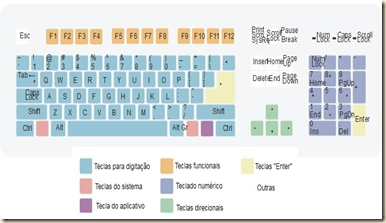

Nenhum comentário:
Postar um comentário